Engedélyezze marker Camtasia Studio
Engedélyezi az egér és a képernyőn megjelenő marker Camtasia Studio
Engedélyezi az egér és a képernyőn megjelenő marker Camtasia Studio
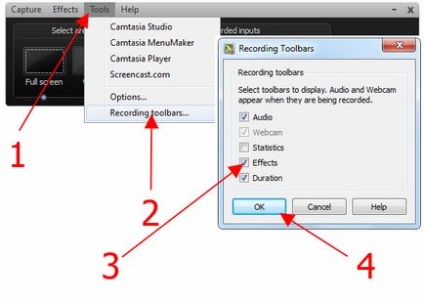
Nyomja meg a piros gombot «REC» és indítsa el a felvételt a képernyőn intézkedéseket. A panel, új ikonok, ahogy láthatjuk az ábrán.
Testre szabható gyorsbillentyűk (Hotkay) a markert, amely leállítja a felvételt, kattintson a gombra «stop«. Mi megy Eszközök -> Beállítások -> HotKay és elkezdenek válasszon ki egy értéket a F2 kulcsa.
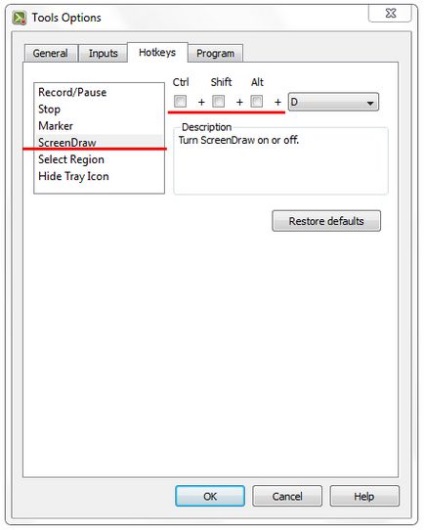
Kapcsolja ki a képernyő felvétel ha megnyomja az F2 billentyűt. A panel lesz az új ikonok, változtassa meg az alapértelmezett egérkurzort kék keret kezdetét, és szükségünk van egy tollat, hogy használják a piros. A megadott szám, kattintson a nyílra a ikonra, majd tovább tétel eszköz, és elkezdenek válassza ki az eszközt (Pen) tollat. Amint az az alábbi ábrán ..
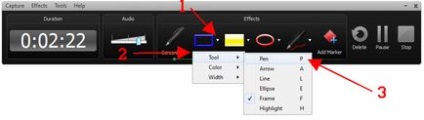
Marker színes felállítottuk csak a Color menüben. F2 megnyomásával run képernyő filctoll pirossal jelzett. Eszközök címkézés mások az ábra mutatja.
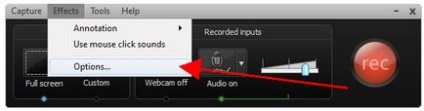
A felugró menü három vonal «Annatation», «használata egérkattintással hangzik» «Options» a «Options» egy ablak beállításait Effects Options, akkor toborozni kurzorok fülön a beállítások «Tedd kurzort hatások szerkeszthető a Camtasia Studio» medve jackdaws aki átlagos „szerkesztés kurzor és hatások a Camtasia Studio», eszközök alatt nem lesz aktív. Annak érdekében, hogy ezt, hogy mi lenne aktiválni a kurzor beállításait, eszközöket kell eltávolítani. Amint az ábrán látható, a csóka már nyitva.
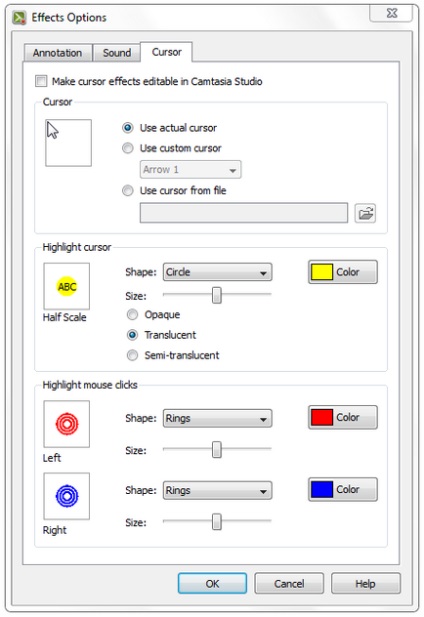
A testre szabható kurzor lehetőségeket, megtalálja az alapértelmezett kurzor gombot, és válassza ki az elemet használata tényleges kurzort, és akkor azt látjuk, a kurzor jelenik meg a monitoron. Ha úgy dönt, (Használja a tényleges egyéni kurzor vagy használja kurzor fájlból) a kurzor fel formájában beépített könyvtár Camtasia. A Highlight kurzor a szekció lehetővé teszi, hogy kiválassza a háttértől és a Highlight egér Clics szakasz lehetővé teszi, hogy az animáció stílusa, amely akkor aktiválódik, ha megnyomja a bal vagy a jobb egérgombbal. A Hang, akkor is meg a hang, ha megnyomja a bal vagy a jobb egérgombbal. Ha már döntött a beállítási lehetőségek, kattintson az OK gombra, majd kattintson a Beállítások gombra a főmenüben, már látjuk a négy pontot, és van hozzá az elem kurzor. És az egérrel hozza a menü, akkor válassza ki a monitorra vagy nem jelenik meg, ha megnyomja a gombokat is hallható.
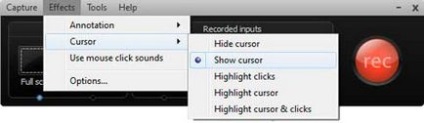
Ezek a következők:
Elrejtése kurzor - az egérkurzor nem jelenik meg.
Itt található kurzor - a kurzor jelenik meg anélkül, hogy az animáció egérkattintásnál és hangok
Highlight kattint - a kurzor csak akkor jelenik meg a grafikus animációt kattintva az egér gombját
Jelölje ki a kurzor - a kurzor csak akkor lesz látható a háttérben
Kiemelés kurzor rákattint - a kurzor jelenik meg a háttér és animációs kattintva sőt, ha megnyomja az egér gombját háttérvilágítás elvész az animáció kattintással.
De a segítségével az egér gombját lenyomva, akkor a beállítás «használat kattintással hangzik» pontozási stroke fordul elő, amikor a kurzor megjelenik, így amikor rejtettek. Ezek a beállítások lehetővé teszik, hogy készen áll a fájl «Avi» a megfelelő számunkra, hogy megjelenjen, kurzoranimációk szerkesztés nélkül.
Üdvözlettel Maxim Zelencov